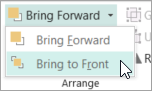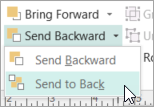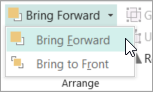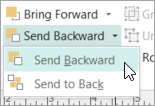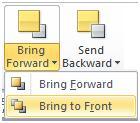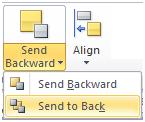Penting: Setelah Oktober 2026, Microsoft Publisher tidak akan didukung lagi. Pelanggan Microsoft 365 tidak akan memiliki akses lagi. Pelajari selengkapnya tentang penghentian Publisher.
Anda bisa mengubah susunan lapisan tumpukan — juga dikenal sebagai urutan z — objek dalam publikasi Anda sehingga objek bisa muncul di atas objek lain.
-
Pilih objek yang ingin Anda pindahkan. Jika objek disembunyikan, pilih objek apa pun, lalu tekan TAB atau SHIFT+TAB hingga objek yang Anda inginkan dipilih.
-
Lakukan salah satu dari langkah berikut ini:
Bawa objek ke bagian depan tumpukan:
-
Pada tab Beranda dalam grup Susun , klik panah di samping atau di bawah Bawa Maju, lalu klik Bawa ke Depan.
Mengirim objek ke bagian belakang tumpukan:
-
Pada tab Beranda dalam grup Susun , klik panah di samping atau di bawah Kirim Mundur, lalu klik Kirim ke Belakang.
Dekatkan objek satu langkah ke depan:
-
Pada tab Beranda dalam grup Susun , klik panah di samping atau di bawah Bawa Maju, lalu klik Bawa Maju.
Mengirim objek satu langkah ke arah belakang:
-
Pada tab Beranda dalam grup Susun , klik panah di samping atau di bawah Kirim Mundur, lalu klik Kirim Mundur.
-
-
Pilih objek yang ingin Anda pindahkan. Jika objek disembunyikan, pilih objek apa pun, lalu tekan TAB atau SHIFT+TAB hingga objek yang Anda inginkan dipilih.
-
Lakukan salah satu dari langkah berikut ini:
Bawa objek ke bagian depan tumpukan:
-
Pada tab Beranda dalam grup Susun , klik daftar menurun di Bawa Maju, lalu klik Bawa ke Depan.
Mengirim objek ke bagian belakang tumpukan:
-
Pada tab Beranda dalam grup Susun , klik daftar menurun di Kirim Mundur, lalu klik Kirim ke Belakang.
Dekatkan objek satu langkah ke depan:
-
Pada tab Beranda dalam grup Susun , klik daftar menurun di Bawa Maju, lalu klik Bawa Maju.
Mengirim objek satu langkah ke arah belakang:
-
Pada tab Beranda dalam grup Susun , klik daftar turun bawah di Kirim Mundur, lalu klik Kirim Mundur.
-
Objek adalah salah satu hal berikut ini:
-
BentukOtomatis
-
Tabel
-
Kotak teks
-
Clip art atau gambar
-
Pilih objek yang ingin Anda pindahkan.
Jika objek disembunyikan, pilih objek apa pun, lalu tekan tombol TAB atau SHIFT+TAB berulang kali hingga objek yang Anda inginkan dipilih.
Untuk memilih lebih dari satu objek dalam satu waktu, tahan CTRL sambil mengklik objek yang ingin Anda pilih, lalu lepaskan CTRL.
-
Pada menu Susun , arahkan ke Urutan, lalu lakukan salah satu hal berikut ini:
-
Untuk membawa objek ke bagian depan tumpukan, klik Bawa ke Depan.
-
Untuk mengirim objek ke bagian belakang tumpukan, klik Kirim ke Belakang.
-
Untuk mendekatkan objek satu langkah ke depan, klik Bawa Maju.
-
Untuk mengirim objek satu langkah ke arah belakang, klik Kirim Mundur.
-
Catatan:
-
Untuk menampilkan gambar yang disisipkan sebagai latar belakang di belakang teks, klik kanan kotak teks, klik Format Kotak Teks pada menu pintasan, klik tab Tata Letak , lalu klik Tidak Ada atau Melalui di bawah Gaya Pembungkusan.
-
Untuk membuat objek dalam tumpukan transparan, klik objek untuk memilihnya (untuk tabel, pilih seluruh tabel), lalu tekan CTRL+T. Untuk membuat objek transparan buram dengan isian putih, pilih, lalu tekan CTRL+T.